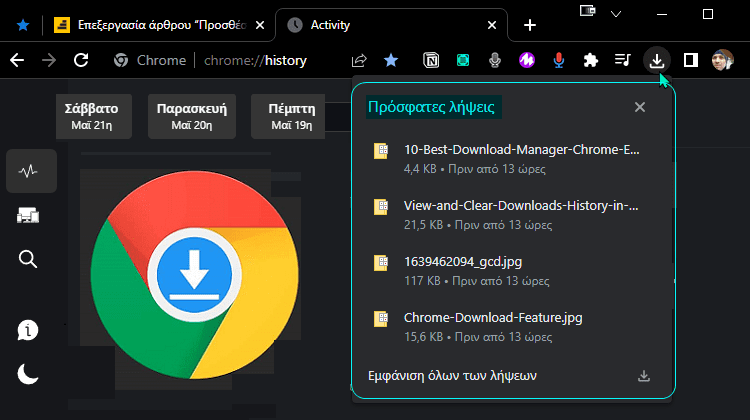Η Google επανασχεδίασε τη λειτουργία λήψεων στον Chrome, αλλά πρέπει να την ενεργοποιήσουμε. Μας βοηθά να εντοπίζουμε με ένα κλικ τα αρχεία που κατεβάζουμε, χωρίς να ανοίγουμε την Εξερεύνηση αρχείων ή άλλο πρόγραμμα ξεχωριστά. Δείτε πώς ενεργοποιούμε το νέο εικονίδιο λήψεων, πώς να αυξήσουμε ταυτόχρονα και την ταχύτητα του κατεβάσματος, και πώς να εμφανίσουμε τη βολική αναδυόμενη προεπισκόπηση καρτελών στον Chrome.
Προτάσεις συνεργασίας
Τα νέα άρθρα του PCsteps
Γίνε VIP μέλος στο PCSteps
Το νέο κουμπί λήψεων
Η νέα δυνατότητα του Chrome βελτιώνει τον τρόπο διαχείρισης των λήψεων, καθώς δεν θα εμφανίζονται ακατάστατα στο κάτω τμήμα του browser, αλλά σε μια βολική σειρά στη γραμμή εργαλείων.
Είναι κάτι παρόμοιο με το κουμπί που διαθέτει ο Microsoft Edge και Firefox.
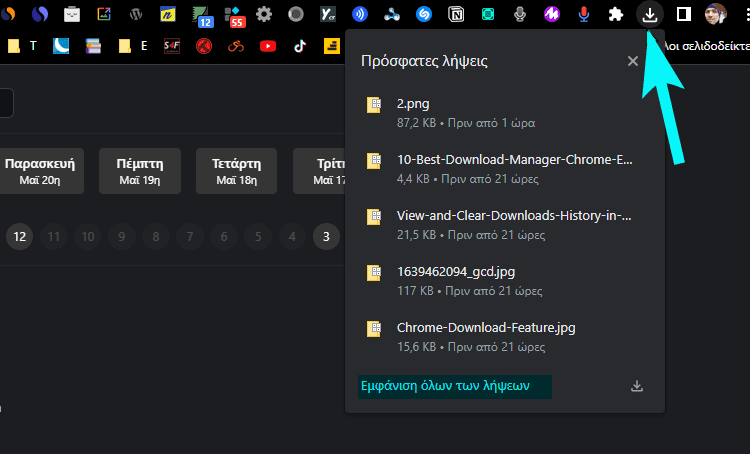
Για να την ενεργοποιήσουμε, πρέπει να ανοίξουμε την καρτέλα με τις Chrome flags. Όπως έχουμε αναλύσει σε προηγούμενο οδηγό, πρόκειται για τις κρυφές ρυθμίσεις της Google που τις αποκαλεί “σημαίες” (flags).
Απλά πληκτρολογούμε στη μπάρα διευθύνσεων το ακόλουθο:
chrome://flags
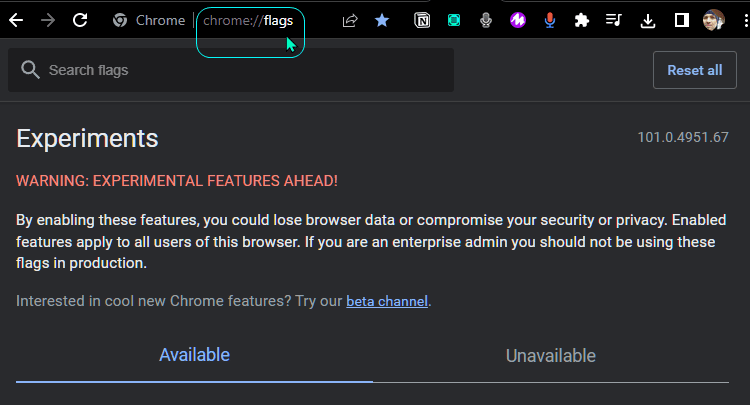
Κατόπιν, στο πεδίο αναζήτησης επικολλούμε το Enable download bubble. Στη συνέχεια, αντικαθιστούμε το “Default” πατώντας το “Enabled”.
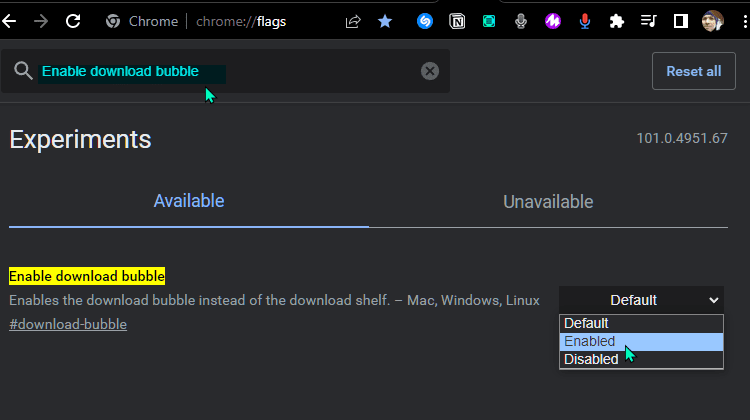
Ο Chrome θα μας ζητήσει να τον επανεκκινήσουμε πατώντας το “Relaunch” στο κάτω τμήμα, και αμέσως μετά θα δούμε το κουμπί των λήψεων στη γραμμή εργαλείων.
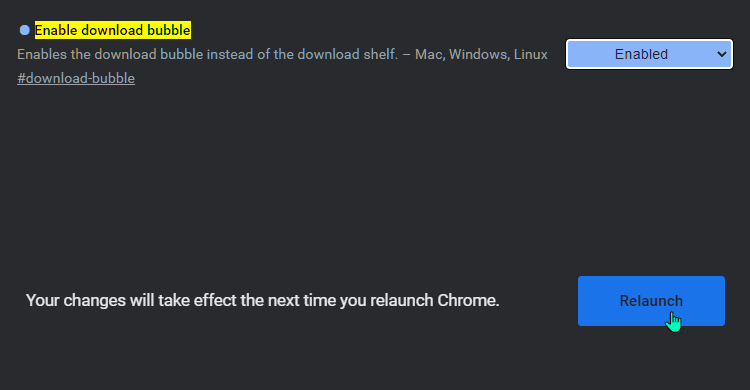
Εάν δεν μπορούμε να βρούμε αυτήν τη σημαία, πρέπει να ενημερώσουμε τον Chrome, πατώντας στη Βοήθεια από τις τρεις τελείες πάνω δεξιά.
Ταχύτερες Λήψεις
chrome://flags/#enable-parallel-downloading
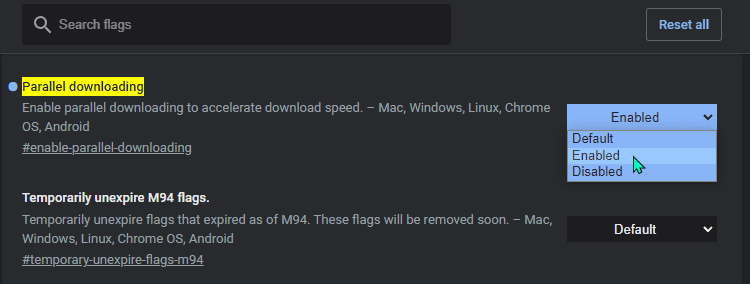
Αυτή η κρυφή δυνατότητα αυξάνει την ταχύτητα των λήψεων σπάζοντας τα αρχεία σε μικρότερα κομμάτια, κάτι παρόμοιο με τον τρόπο λειτουργίας των download accelerator στο PC. Λειτουργεί για κάθε λήψη που υπερβαίνει τα δύο δευτερόλεπτα.
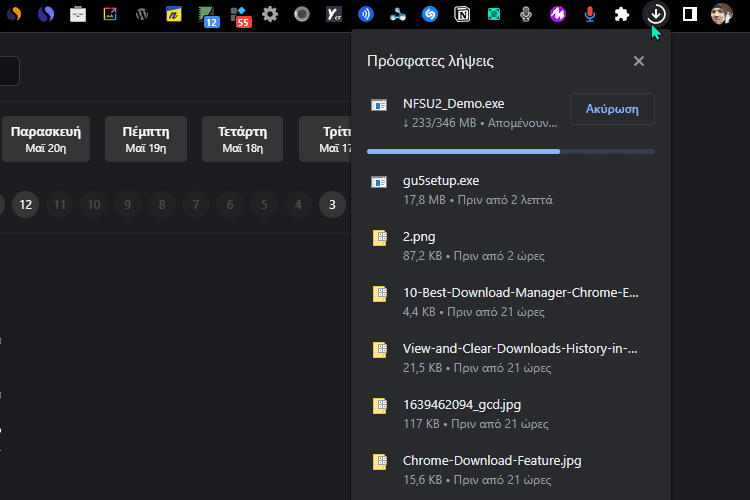
Με αυτόν τον τρόπο, εκτός του ότι επιταχύνουμε τις λήψεις των μεγάλων αρχείων, θα τις βλέπουμε απευθείας στον Chrome και χωρίς να κάνουμε έξτρα ενέργειες σε ξεχωριστό παράθυρο ή κάποιο σχετικό πρόγραμμα.
Αναδυόμενη προεπισκόπηση καρτελών
chrome://flags/#tab-hover-card-images
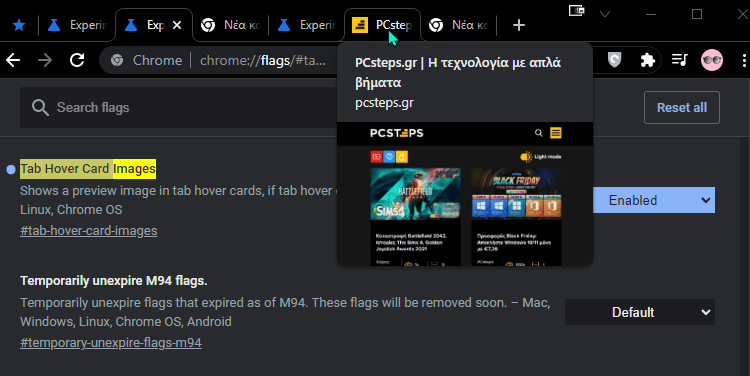
Η Tab Hover Card Images που υπάρχει εδώ και καιρό σε άλλους εναλλακτικούς browser, είναι ένας νέος τρόπος αναγνώρισης και πλοήγησης στις καρτέλες του Chrome.
Είναι μια από τις πιο χρήσιμες δυνατότητες όταν έχουμε πολλές ανοιχτές καρτέλες, καθώς με τον κέρσορα του ποντικιού μας διευκολύνουν τον εντοπισμό των ανοικτών ιστοσελίδων στο Chrome, χωρίς να τις ανοίγουμε ξεχωριστά.
Είναι χρήσιμες αυτές οι κρυφές λειτουργίες του Chrome?
Αν σας γεννήθηκαν απορίες, μπορείτε να μας γράψετε στο Questions.pcsteps.gr. Ειδάλλως, αν θέλετε να μοιραστείτε την άποψη σας για το θέμα, μπορείτε να μας γράψετε στα σχόλια στο σχετικό post του άρθρου στη σελίδα μας στο Facebook.